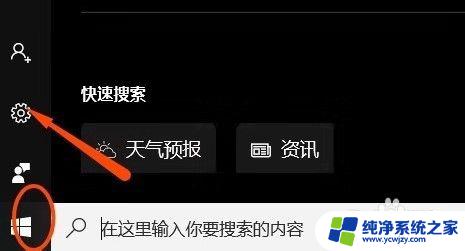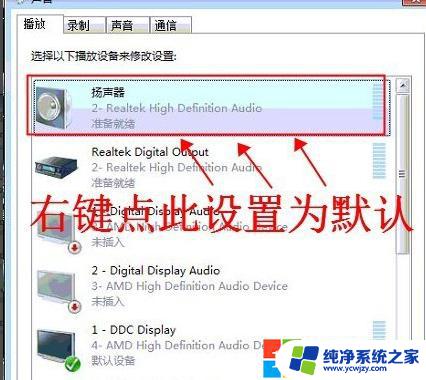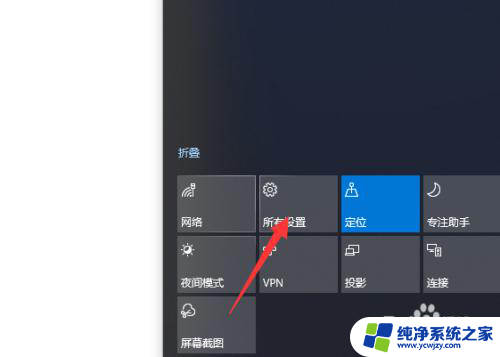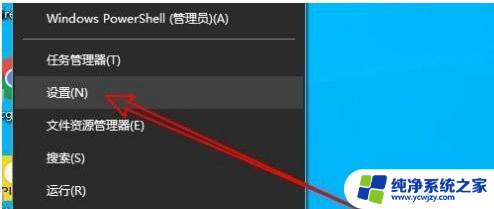win10耳机麦没有声音怎么设置教程
Win10系统是目前广泛应用于电脑的操作系统之一,许多用户在使用耳机时可能会遇到耳机麦没有声音的问题,当电脑连接耳机却听不到声音时,可能是由于系统设置问题导致的。为了解决这个问题,我们可以通过一些简单的设置来调整电脑的音频输出设备,保证耳机能够正常工作。接下来我们将介绍如何在Win10系统中设置耳机麦的声音,让您可以享受到更好的听觉体验。
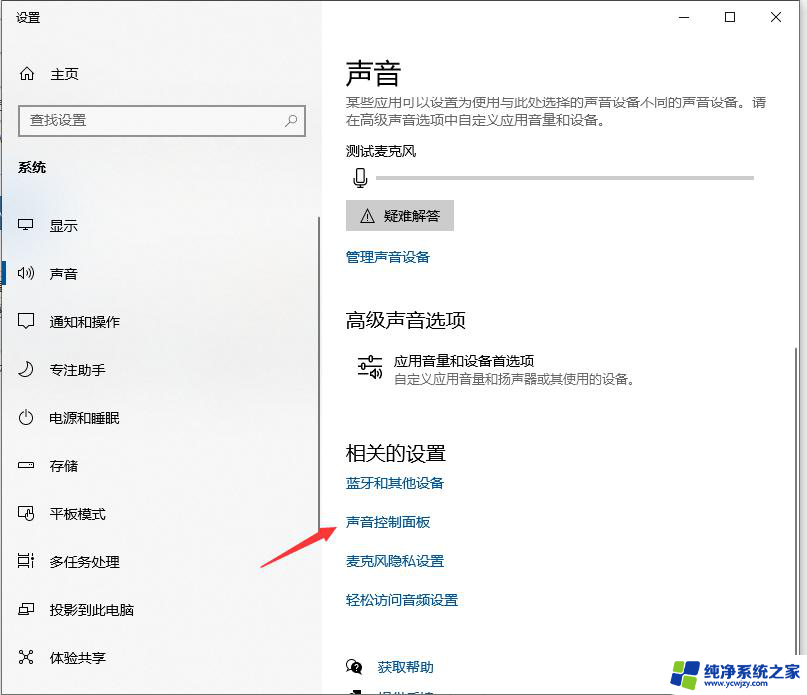
**一、检查物理连接**
首先,确保耳机插头已完全插入电脑的音频插孔中。并且连接紧密。如果使用的是USB耳机,请检查USB接口是否牢固连接。此外,检查耳机线是否有断裂或损坏,必要时更换耳机线。
**二、调整音量设置**
点击桌面右下角的音量图标,确保音量未被设置为静音。并将音量滑块调整至适当的位置。同时,检查耳机上的音量控制,确保它没有被调至最低。
**三、设置默认音频输出设备**
在Windows系统中,右击任务栏的声音图标。选择“打开声音设置”。在“输出”部分,确保已选择耳机作为默认的音频输出设备。如果有多个耳机选项,尝试选择其他选项以查看是否有声音。
**四、更新音频驱动程序**
音频驱动程序过时或损坏也可能导致耳机无声。右键点击“开始”菜单,选择“设备管理器”,然后展开“声音、视频和游戏控制器”选项。找到你的声卡设备,右键单击并选择“更新驱动程序”。选择“自动搜索更新的驱动程序软件”以获取最新版本。
**五、重启音频服务**
如果以上步骤都无法解决问题,可以尝试重启音频服务。按下“Win+R”键,输入“services.msc”并按回车。找到“Windows Audio”服务,右键点击并选择“重新启动”。
以上就是win10耳机麦没有声音怎么设置教程的全部内容,还有不清楚的用户就可以参考一下小编的步骤进行操作,希望能够对大家有所帮助。